Compresor MP4: Cómo reducir el tamaño de los archivos MP4 sin perder mucha calidad en Windows (10)
El compresor MP4 es muy necesario para hacer más pequeños los (GoPro) MP4 grandes, para subirlos a YouTube, Instagram, enviarlos a otros por correo electrónico o para ahorrar espacio, etc.
MP4 es seguramente el formato de contenedor más usado tanto dentro como fuera de Internet. Si tienes montones de vídeos de películas/música MP4 comerciales o caseros en tu disco duro o tarjeta de memoria, y te gustaría reducir el tamaño del archivo MP4 para liberar algo de espacio de almacenamiento, para subir vídeos MP4 relativamente más pequeños a la web porque muchos sitios para compartir vídeos o canales de medios sociales limitan el tamaño del vídeo MP4 que subes, para enviarlo a otros por correo electrónico o simplemente para reproducirlo en dispositivos portátiles sin problemas, este tutorial relevante sobre cómo reducir el tamaño de los archivos MP4 con un compresor MP4 gratuito debe ser adecuado para ti.
Tu primera opción para reducir el tamaño de los archivos MP4 en Windows 10
WinX Free Video Converter, el mejor compresor de vídeo gratuito (MP4), es capaz de reducir el tamaño del archivo de cualquier vídeo MP4, ya sea H.264/AVC MP4, GoPro HEVC/H.265 MP4 o así. ¡Descárgalo gratis para comprimir 4K/1080p/8K MP4 de gran tamaño rápido y gratis ahora!
Dos maneras fáciles de reducir el tamaño de los archivos MP4
Forma 1 - Reducir el tamaño del archivo MP4 ajustando los parámetros del vídeo
Reduciendo el tamaño del archivo MP4 mediante el restablecimiento de sus parámetros depende de los siguientes elementos: códec, velocidad de bits, velocidad de fotogramas, resolución y el contenedor, que juntos distribuyen el tamaño del archivo de vídeo.
• Resolución: Cuanto más bajo sea el ancho*alto/resolución, más pequeño será el vídeo MP4. Reducir la resolución de 4K a 1080p reducirá el tamaño del archivo de vídeo hasta un 75% (con otros parámetros sin cambios).
• Velocidad de bits: Ajustando una velocidad de bits más baja se puede conseguir un tamaño de vídeo más pequeño. Pero, por favor, no lo hagas demasiado bajo, de lo contrario la calidad de la imagen puede ser muy mala.
• Velocidad de fotogramas: Al igual que la velocidad de bits, la reducción de la velocidad de fotogramas (por ejemplo, de 60 fps a 30 fps) reduce el tamaño del vídeo hasta cierto punto.
• Códec de vídeo/contenedor: Aunque H.264 es el mejor códec para la compresión de MP4, la conversión de MP4 a otro formato con un tamaño de archivo más pequeño es factible. Los formatos FLV y WMV son considerables, especialmente el FLV (para subir a la web).
Forma 2 - Reducir el tamaño de los archivos MP4 recortando el vídeo
Esta es una forma conservadora de comprimir vídeo de 4K MP4 cortando la parte innecesaria, quedando menos contenido de vídeo con la calidad original, o recortando las molestas barras negras para la reproducción de vídeo en pantalla completa.
Los mejores compresores de MP4 gratuitos para reducir el tamaño de los archivos MP4 en Windows 10
1. Winxvideo AI
 SO soportado: Microsoft® Windows 98/NT/2000/2003/XP, Windows Vista/7/8/8.1/10 (32 y 64 bits)
SO soportado: Microsoft® Windows 98/NT/2000/2003/XP, Windows Vista/7/8/8.1/10 (32 y 64 bits)
 Download Link: https://www.winxdvd.com/download/winxvideo-ai-setup.exe
Download Link: https://www.winxdvd.com/download/winxvideo-ai-setup.exe
Winxvideo AI es un software 100% gratuito y limpio para satisfacer las necesidades comunes de conversión de vídeo, especialmente para aquellos principiantes que no son tan hábiles con el software o el ordenador. Tiene dos versiones para Windows y macOS (Mac OS X 10.6 o superior), lo que te ayuda a comprimir el MP4 de una forma más estable que HandBrake, y más conveniente que Windows Movie Maker. Echemos un vistazo a las tres formas que ofrece para reducir/reducir el tamaño de los archivos MP4.
* Elige "MP4 Video (AAC/MP3)" en PC General Video o FLV/WMV etc., coloca la barra de desplazamiento en "LQ/Fast".
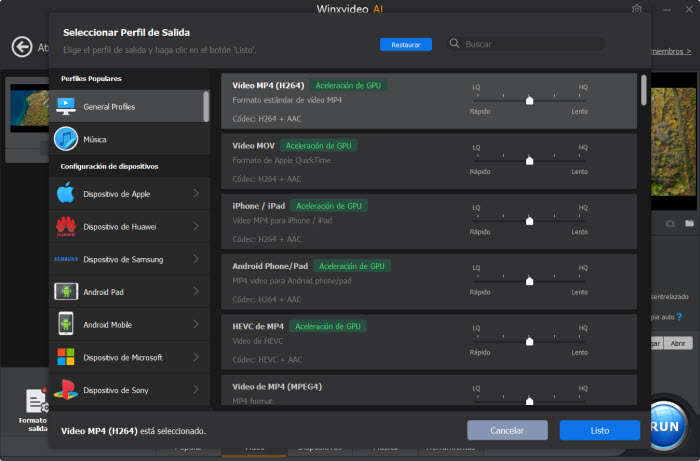
* Abre la ventana "Setting" para ajustar los parámetros de audio del vídeo como la resolución, relación de aspecto, velocidad de bits, velocidad de fotogramas.
* La función "Edit" funciona bien para cortar vídeo, recortar, eliminar el contenido de vídeo no deseado y las barras negras de los lados para reducir el tamaño del archivo MP4 sin sacrificar la calidad en absoluto. Después de eso, pulsa el botón "RUN" para iniciar la reducción del tamaño del MP4.
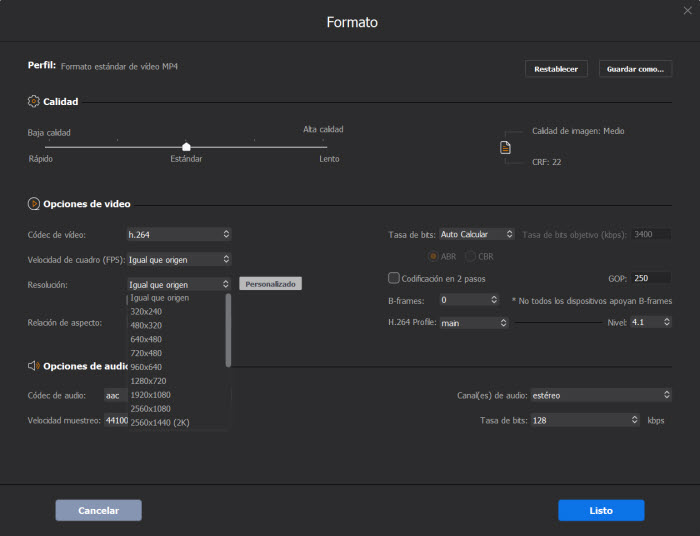
"Tendré vídeos MP4 que van de 3 GB a 4,5 GB y necesitaré comprimirlos hasta 500 MB para poder cargarlos en Vimeo. Anoche descargué tu programa y convertí un vídeo MP4 que tenía 441.6 MB de tamaño y 161.5 MB después de convertirlo. Eso funciona al 36.57%." - feedback de un usuario de WinX
Nota: Los datos del feedback no son generalizables a todos los casos de reducción de MP4. Porque los resultados varían desde los vídeos MP4 de origen, las formas de compresión, las propiedades del ordenador, etc.
2. HandBrake
 SO soportado: Windows 7 a Windows 10
SO soportado: Windows 7 a Windows 10
 Enlace de descarga: https://handbrake.fr/rotation.php?file=HandBrake-1.2.0-x86_64-Win_GUI.exe
Enlace de descarga: https://handbrake.fr/rotation.php?file=HandBrake-1.2.0-x86_64-Win_GUI.exe
Handbrake es un transcodificador de vídeo de código abierto totalmente gratuito, al que puedes pedir ayuda para comprimir MP4 en Windows (y Mac/Linux). Después de abrir el archivo MP4 de origen, solo tienes que elegir "High Profile" en la derecha, y luego cambiar el tamaño de la resolución o recortar el vídeo en la opción "Picture", establece la calidad/frame del vídeo y optimiza el vídeo para definir el tamaño del mismo. Definitivamente, cuanto más baja sea la calidad y la velocidad de conversión, menor será el tamaño del vídeo MP4 que obtendrás.
Nota: Si quieres comprimir MP4 a FLV u otros formatos o necesitas preajustes completos sobre la calidad de vídeo, resolución y velocidad de bits, lo que te ahorrará mucho tiempo, Handbrake no es una buena opción para ti.
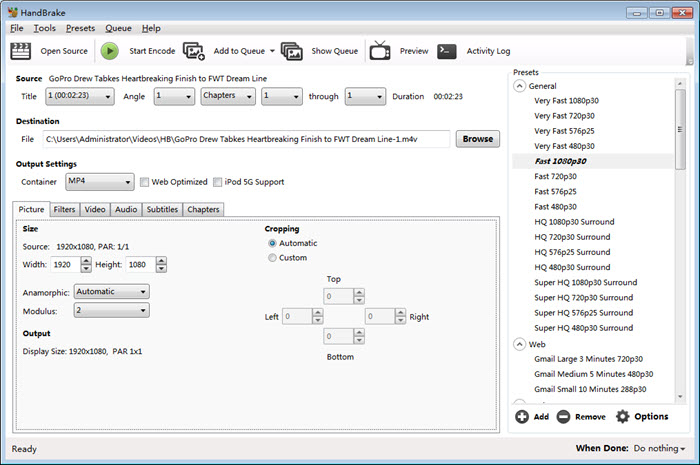
3. Windows Movie Maker
 SO soportado: Windows 7, Windows 8, Windows 8.1, Windows 10 (Incluido con Windows ME/XP/Vista)
SO soportado: Windows 7, Windows 8, Windows 8.1, Windows 10 (Incluido con Windows ME/XP/Vista)
 Enlace de descarga: Ya no está disponible para su descarga en el sitio oficial de Microsoft desde el 10 de enero de 2017.
Enlace de descarga: Ya no está disponible para su descarga en el sitio oficial de Microsoft desde el 10 de enero de 2017.
Windows Movie Maker es una herramienta de edición de vídeo gratuita (incluida en Windows Essentials) de Microsoft para Windows 7, 8 y Windows Server 2008 R2. Sin embargo, cuando actualices esos sistemas operativos a la última versión de Windows 10, se eliminará, lo que significa que tendrás que descargar Movie Maker y volver a instalarlo en Win10 si quieres usarlo. (Para los usuarios de Mac, iMovie es una forma similar de hacerlo.)
Reducir el tamaño de los archivos MP4 es muy fácil con Windows Movie Maker:
Ábrelo -> navega y abre tu vídeo MP4 de origen -> Guarda la película en un dispositivo específico con la opción de audio pequeño/resolución/sólo audio o Crea un ajuste personalizado para afinar el ancho/alto/velocidad de bits/velocidad de fotogramas del vídeo y el audio kbps/kHz.
Además, ten en cuenta que en Movie Maker tienes la opción de guardar tu archivo como un archivo de proyecto, un formato que posee un tamaño de archivo bastante más pequeño, porque todo lo que contiene son los nombres de los archivos, la lista de puntos de edición, etc., no hay vídeo, fotos o música en absoluto.
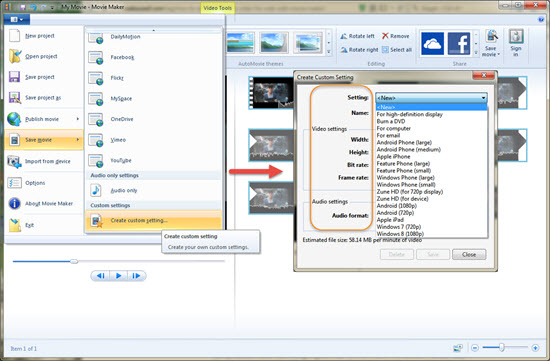
¡Advanced Winxvideo AI se comporta mejor en todos los aspectos para la compresión de MP4!
• El soporte de aceleración por hardware de nivel 3 mejora la velocidad de redimensionamiento del vídeo a 16 veces más rápido que las herramientas comunes.
• Gracias al procesamiento de hardware, el vídeo MP4 de la fuente puede ser reducido con la mayor calidad posible.
• Funciones más prácticas como editor de vídeo MP4, cortador de vídeo MP4, recortador de vídeo MP4, fusión de vídeo MP4, etc.
¿Todavía tienes problemas sobre cómo reducir el tamaño de los archivos MP4 en un PC con Windows (10) con cualquiera de esos compresores MP4 gratuitos? No dudes en enviarnos un correo electrónico >>
















